VSCode ssh远程连接内网服务器(不能上网的内网环境的Linux服务器)

离线下载vscode-server并安装:
如果远程端不能联网可以下载包离线安装,下载 vscode-server 的 url 需要和 vscode 客户端版本的 commit-id 对应.通过 vscode 面板的帮助->关于可以获取该信息,复制信息,我当前版本如下(提交后面对应的就是 commit_id):


Version: 1.97.2 (user setup)
Commit: e54c774e0add60467559eb0d1e229c6452cf8447
Date: 2025-02-12T23:20:35.343Z
Electron: 32.2.7
ElectronBuildId: 10982180
Chromium: 128.0.6613.186
Node.js: 20.18.1
V8: 12.8.374.38-electron.0
OS: Windows_NT x64 10.0.26100从上面看commit-id为:e54c774e0add60467559eb0d1e229c6452cf8447
旧版本离线包下载:
x86_64:
https://update.code.visualstudio.com/commit:${commit_id}/server-linux-x64/stable
arm:
https://update.code.visualstudio.com/commit:${commit_id}/server-linux-arm64/stable
新版本离线包下载:
需要安装两个文件,两个文件的下载地址如下:
x86_64:
https://vscode.download.prss.microsoft.com/dbazure/download/stable/${commit_id}/vscode-server-linux-x64.tar.gz
https://vscode.download.prss.microsoft.com/dbazure/download/stable/${commit_id}/vscode_cli_alpine_x64_cli.tar.gz
arm:
https://vscode.download.prss.microsoft.com/dbazure/download/stable/${commit_id}/vscode-server-linux-arm64.tar.gz
https://vscode.download.prss.microsoft.com/dbazure/download/stable/${commit_id}/vscode_cli_alpine_arm64_cli.tar.gz
没有装离线包之前服务器的目录:






此时是不能下载成功的,因为内网服务器不能上网!!!
接着说,
第一个文件:
vscode-server-linux-x64.tar.gz
tar -zxvf vscode-server-linux-x64.tar.gzmv vscode-server-linux-x64 servermv server /home/${user}/.vscode-server/cli/servers/Stable-${commit_id}/第二个文件:
vscode_cli_alpine_x64_cli.tar.gz
tar -zxvf vscode_cli_alpine_x64_cli.tar.gzmv code code-${commit_id}
mv code-${commit_id} /home/${user}/.vscode-server/
已经连接成功!!!perfect!!!